HAPPY NEW YEAR

Grazie Margarethe per il permesso di tradurre i tuoi tutorial

qui puoi trovare qualche risposta ai tuoi dubbi.
Se l'argomento che ti interessa non Ŕ presente, ti prego di segnalarmelo.
Questo tutorial Ŕ stato scritto con PSP X2, ma pu˛ essere eseguito anche con le altre versioni di PSP.
Per tradurlo, ho usato PSP X.
Occorrente:
Materiale qui
Filtri:
FM Tile Tools - Blend Emboss qui
Ti servirÓ anche Animation Shop qui
Apri le immagini in PSP, duplicale usando sulla tastiera la combinazione di tasti shift(maiuscola)+D e chiudi gli originali.
Imposta il colore di primo piano con #6e6e6e,
e il colore di sfondo con il bianco #ffffff.
1. Apri una nuova immagine trasparente 750 x 450 pixels,
e riempila  con il colore di primo piano. con il colore di primo piano.
Selezione>Seleziona tutto.
Selezione>Modifica>Contrai - 10 pixels.
Livelli>Nuovo livello raster.
Riempi  con il colore bianco. con il colore bianco.
Selezione>Modifica>Contrai - 2 pixels.
Riempi  la selezione con il colore di primo piano. la selezione con il colore di primo piano.
Selezione>Deseleziona.
Effetti>Effetti 3D>Sfalsa ombra:

Ripeti l'Effetto Sfalsa ombra cambiando verticale e orizzontale con -1.
Livelli>Unisci>Unisci visibile.
2. Apri il tube esprit.pspimage e vai a Modifica>Copia.
Torna al tuo lavoro e vai a Modifica>Incolla come nuovo livello.
Sposta  il tube nell'angolo in alto a destra. il tube nell'angolo in alto a destra.
Cambia la modalitÓ di miscelatura di questo livello in Luce diffusa,
e abbassa l'opacitÓ al 60%.
Effetti>Plugins>FM Tile Tools - Blend Emboss, con i settaggi standard.

Livelli>Unisci>Unisci visibile.
Aggiungi il tuo nome e/o il tuo watermark.
3. Apri il tube monitor.pspimage e vai a Modifica>Copia.
Torna al tuo lavoro e vai a Modifica>Incolla come nuovo livello.
Immagine>Ridimensiona, all'80%, tutti i livelli non selezionato.
Immagine>Rifletti.
Sposta  il tube a sinistra, come nel mio esempio. il tube a sinistra, come nel mio esempio.
Attiva lo strumento Bacchetta magica 

Clicca al centro del monitor per selezionarlo.
Selezione>Modifica>Espandi - 2 pixels.
Apri l'immagine Sylwester_70.jpg e vai a Modifica>Copia.
Torna al tuo lavoro e vai a Modifica>Incolla nella selezione.
Selezione>Deseleziona.
Effetti>Effetti 3D>Sfalsa ombra:

4. Apri il tube Sylwester_38.pspimage e vai a Modifica>Copia.
Torna al tuo lavoro e vai a Modifica>Incolla come nuovo livello.
Immagine>Ridimensiona, all'85%, tutti i livelli non selezionato.
Posiziona  il tube nell'angolo in basso a destra, vedi il mio esempio. il tube nell'angolo in basso a destra, vedi il mio esempio.
Cambia la modalitÓ di miscelatura di questo livello in Luminanza (esistente).
Effetti>Effetti 3D>sfalsa ombra, con i settaggi precedenti.
Apri il tube schrift.pspimage e vai a Modifica>Copia.
Torna al tuo lavoro e vai a Modifica>Incolla come nuovo livello.
Sposta  il testo in alto, come nel mio esempio. il testo in alto, come nel mio esempio.
5. Chiudi i due livelli superiori e attiva il livello Raster 1.
Rinomina questo livello "fuochi".
Attiva lo strumento Selezione a mano libera  , da punto a punto, , da punto a punto,
e traccia una selezione come nell'esempio:

Livelli>Duplica, 2 volte - e rinomina i livelli "fuochi1" e "fuochi2".
Attiva il livello "fuochi".
Regola>Aggiungi/Rimuovi disturbo>Aggiungi disturbo, con i seguenti settaggi:

Attiva il livello "fuochi1".
Regola>Aggiungi/Rimuovi disturbo>Aggiungi disturbo, e imposta il disturbo al 50%.
Attiva il livello "fuochi2".
Regola>Aggiungi/Rimuovi disturbo>Aggiungi disturbo, e imposta il disturbo al 60%.
Selezione>Deseleziona.
6. Riapri i due livelli superiori.
Attiva il livello Raster 3 (il livello del testo" e rinomina questo livello "testo".
Livelli>Duplica, 2 volte, e rinomina i livelli "testo1" e "testo2".
Attiva il livello "testo".
Regola>Aggiungi/Rimuovi disturbo>Aggiungi disturbo, e imposta il disturbo al 40%.
Attiva il livello "testo1" e ripeti Aggiungi disturbo impostando il disturbo al 50%.
Attiva il livello "testo2" e ripeti Aggiungi disturbo impostando il disturbo al 60%.
7. Chiudi i livelli fuochi1 e fuochi2, testo1 e testo2.
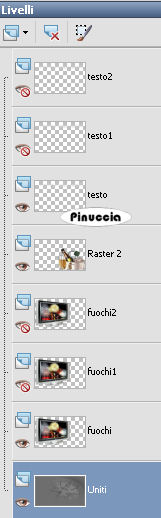
Modifica>Copia Unione.
Apri Animation Shop e vai a Modifica>Incolla>Incolla come nuova animazione.
Torna in PSP.
Chiudi i livelli fuochi e testo e apri i livelli della prima copia.
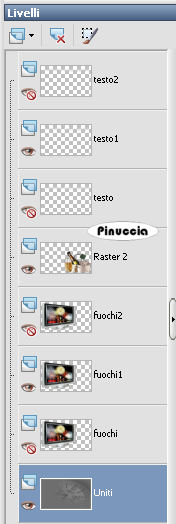
Modifica>Copia Unione.
Torna in Animation Shop e vai a Modifica>Incolla>Incolla dopo il fotogramma corrente.
Di nuovo in PSP.
Chiudi i livelli della prima copia di fuochi e testo e apri i livelli della seconda copia.
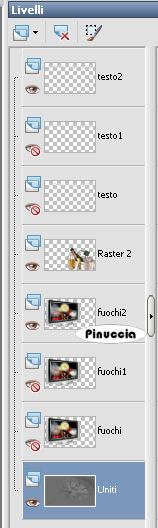
Modifica>Copia Unione.
Di nuovo in Animation Shop: Modifica>Incolla>Incolla dopo il fotogramma corrente.
Ed ecco la tua animazione composta da tre fotogrammi.
Controlla il risultato cliccando su Visualizza  e salva in formato gif. e salva in formato gif.

Se hai problemi o dubbi, o trovi un link non funzionante,
o anche soltanto per un saluto, scrivimi.
2 Gennaio 2009
|
|





